Trong bài viết này, mình sẽ hướng dẫn tách nền và chủ thể bằng Photoshop. Từ cách tách nền đơn giản đến nâng cao, sử dụng pen tool như dân pro.

Mấu chốt của việc tách nền một vật trong photoshop là phải “select” được chủ thể đó. Việc “select” chủ thể có nghĩa là tạo một vùng đứt nét quanh viền chủ thế như hình.
Lưu ý, hãy tạo một thói quen trong Pts là trước khi làm gì hãy nhân đôi layer ảnh ban đầu. Nhấn chuột phải vào layer, chọn Duplicate Layer…

Hướng dẫn chọn chủ thể để tách nền trong photoshop
Chọn chủ thể bằng Shape Selection
Đây là phương thức select đơn giản nhất trong photoshop để tách nền. Tuy nhiên, cách này chỉ phù hợp khi chủ thể bạn muốn select có hình dạng đơn giản (Vuông, tròn, chữ nhật, oval). Để dùng shape selection, click biểu tượng shape selection, nhấp chuột và kéo ở vùng bạn muốn chọn selection, nhả chuột khi đã chọn xong.


Chọn chủ thể để tách nền bằng Lasso Tool trong Photoshop
Với shape selection, chúng ta có thể chọn và tách nền các chủ thể có hình dạng. Vậy nếu chủ thể đó có hình dáng phức tạp hơn thì phải làm sao? Thử dùng công cụ Lasso trong photoshop.
Để sử dụng Lasso Tool, click vào biểu tượng lasso như hình.

Sau đó, nhấn giữ chuột và kéo theo chủ thể bạn muốn select. Khi kéo xong, nhả chuột ra để PTS tự động tạo vùng selection.

Sau khi nhả chuột ra, Photoshop sẽ tạo một vùng selection quanh khu vực đã chọn. Từ vùng selection này, chúng ta sẽ tách nền ra khỏi chủ thể.

Lưu ý, cố gắng giữ chuột khi vẽ vùng selection. Vì khi bạn nhả chuột giữa chừng, Photoshop sẽ tự động nối điểm cuối với điểm đầu selection.

Cách tách nền trên photoshop bằng công cụ quick selection
Nếu chủ thể và nền của bạn có sự tương phản về màu sắc, có viền sắc nét, rõ ràng. Thì Quick Selection Tool sẽ giúp chọn chủ thể để tách nền nhanh chóng nhất.
Để sử dụng quick selection, nhấn vào biểu tượng như hình hoặc phím tắt là W (nhớ tắt unikey)

Sau đó nhấp và kéo chuột trên chủ thể muốn tách nền. Photoshop sẽ tự động lựa chọn vùng chủ thể mà bạn muốn như hình.

Cách sử dụng Magic Wand tool trong Photoshop
Cách này cũng khá giống và đơn giản hơn so với Quick Selection, tuy nhiên chủ thể cần phải rõ ràng hơn.
Để sử dụng Magic Wand, nhấn và giữ tại công cụ Quick Selection, menu sẽ hiện như hình. Nhấn chọn Magic Warnd tool.

Chỉ việc đơn giản nhấn vào chủ thể bạn muốn tách nền, photoshop sẽ làm hết phần còn lại.

Tuy nhiên, nên lưu ý là công cụ này chỉ hiệu quả khi chủ thể chỉ có 1 màu và hình dạng đơn giản. Nếu chủ thể quá phức tạp, nên sử dụng công cụ quick selection.
Cách sử dụng Pen Tool để tách nền trong Photoshop
Đã muốn làm designer thì phải biết dùng pen tool. Khi mới dùng lần đầu, có lẽ nhiều bạn sẽ nghĩ nó rất khó. Nhưng khi dùng quen rồi thì có khi bạn sẽ lại không cần các công cụ khác để tách nền.
Để sử dụng thành tạo Pen Tool trong photoshop, xem thêm cách sử dụng bộ pen tool. Trong bài viết này mình chỉ nói đại khái.
Nhấn vào nút pen tool hoặc phím tắt là P để dùng tính năng này trong pts.

Có một mẹo cho các bạn mới dùng pen là hãy bật Rubber Band, tính năng này giúp xem trước đường pen của bạn.

Đặt các anchor point xung quanh chủ thể, kéo các tiếp tuyến để bẻ cong đường pen.

Nhớ nối lại với anchor point đầu tiên sau khi đi pen nhé. Ta sẽ được vùng path như sau.

Để tạo selection và tách nền chủ thể, nhấn tổ hợp phím Ctrl + Enter.

Ưu điểm của Pen Tool là path bạn tạo ra có thể được sử dụng lại trong panel path. Path này ngoài để tách nền ra còn có rất nhiều công dụng khác, mình sẽ tổng hợp trong bài viết khác do bài viết này chủ yếu là về việc tách nền.

Tách nền chủ thể trong photoshop CC 2020
Trong phiên bản photoshop cc 2020 trở lên, adobe đã tích hợp khả năng dùng AI để select chủ thể trong hình khá chính xác.
Nếu các bạn đang sử dụng Photoshop CC 2020, mình khuyên nên dùng tính năng này để tiết kiệm thời gian. Để dùng tính năng select bằng AI trong pts cc 2020, chọn các công cụ thuộc nhóm Quick Selection tool.

Trong thanh tool bar, chỉ cần đơn giản nhấn vào nút select subject. AI trong Photoshop sẽ tự động chọn chủ thể bạn dùng để tách nền.

Và kết quả

Trên đây là các cách để chọn chủ thể cần tách nền bằng photoshop. Để tách nền chủ thể thực hiện bước tiếp theo.
Cách tách nền chủ thể trong Photoshop
Tạo layer mới sau khi đã select
Sau khi select chủ thể, nhấn chuột phải>layer via copy hoặc phím tắt Ctrl + J để tạo layer đã tách nền mới của chủ thể.

Từ layer này, có thể tạo file png hoặc dùng vào nhiều mục đích khác.

Dùng layer mask để tách nền bằng photoshop
Ưu điểm của layer mask là chúng ta có thể tùy chỉnh được độ trong suốt, hình dáng của nền. Ngoài ra layer mask cũng giống như dùng pen tool, có khả năng tùy chỉnh rất cao.
Để tạo layer mask, nhấn vào nút add layer mask ở phía dưới panel layer.

Layer sau khi add mask đã được tách nền

Trên đây là một số cách tách nền bằng photoshop. Ngoài ra, trong adobe photoshop CC 2021 còn có các phím tắt (shortcut) để nhanh chóng tách nền chủ thể. Các bạn có thể tham khảo trong bài viết tổng hợp tính năng mới Adobe Photoshop CC 2021.
Tham khảo thêm các hướng dẫn thiết kế bằng photoshop.
Nếu có thắc mắc gì hãy comment hoặc ib mình nhé!


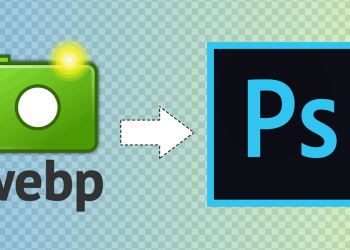







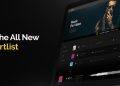









Discussion about this post